
2020-08-05 10:37:57 编辑:匿名
很多win8用户知道,由于兼容性问题,IE11经常会遇到无响应或者崩溃的问题,尤其是很多软件里面都喜欢往浏览器里面添加插件,而如果插件过多,或者不够稳定,都会影响浏览器的正常工作,造成无响应或者崩溃的问题。那么,如何解决这个问题呢?
第一种方法:禁用或者移除浏览器的加载项/插件
打开浏览器,在设置里面,选择“管理加载项”,将一些新增的或者加载时间过长的加载项和扩展禁用,一般都可以解决。如图:
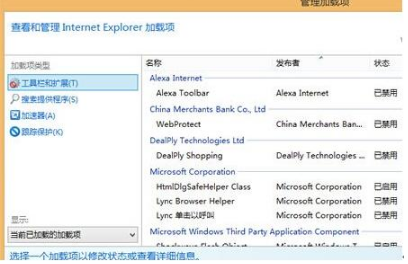
第二种方法:禁用IE11第三方浏览器扩展的功能,启用自动崩溃恢复功能
如果第一种方法依然无法解决IE11崩溃问题,只能选择第二种方法了,打开浏览器,选择Internet选项,进入“高级”选项,在选择浏览”子选项,去除“启动第三方浏览器扩展*”的功能,同时选中“启用自动崩溃恢复*”功能。如图:
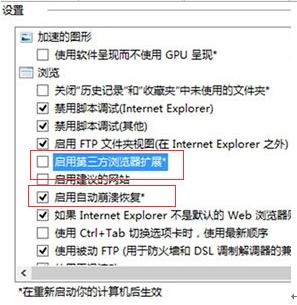
最后,重启计算机使之生效,即可解决IE11崩溃的故障,但也导致浏览器无法使用第三方浏览器扩展的问题,因此建议用户谨慎使用。
IE修复相关攻略推荐:
笔记本win7系统下怎么打开ie浏览器显示不是主页怎么解决?解决打开ie浏览器显示不是主页的方法说明
Win7系统与IE9搭配使用相得益彰吗?Win7系统与IE9搭配使用介绍
怎么在IE里合理设置Cookies?IE里合理设置Cookies的方法分享
以上就是iefans网小编为大家带来的解决ie11浏览器崩溃的方法说明,喜欢的小伙伴们请大家继续关注IE浏览器中文网。